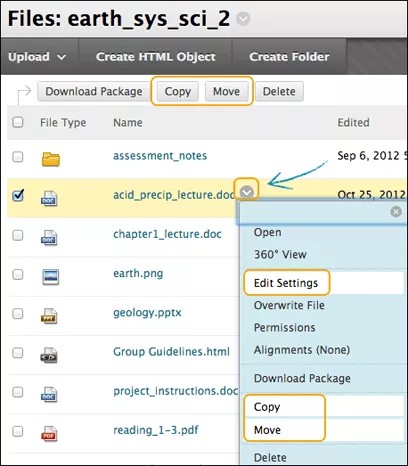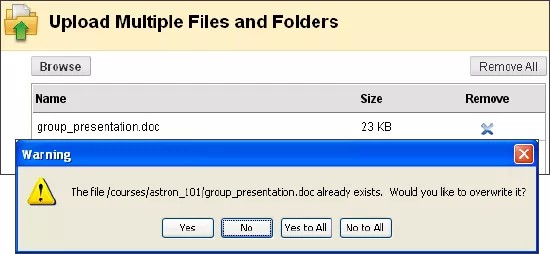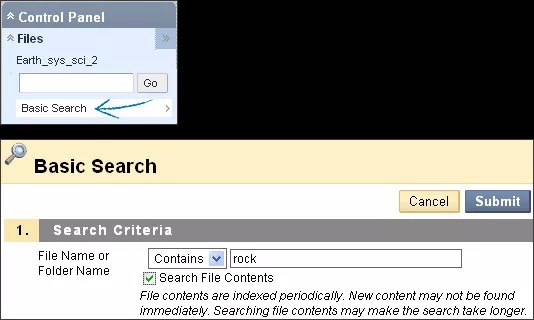この情報は、元のユーザエクスペリエンスのみに適用されます。利用可能なツールは、あなたの教育機関によって管理されています。
[コースファイル]使用して、ファイルおよびフォルダの名前の変更、移動、コピー、上書き、ダウンロード、およびクイック検索ができます。
ファイルおよびフォルダの名前変更、コピー、および移動
ファイルまたはフォルダを名前変更または移動する場合、コース内のコンテンツへのリンクは維持されます。
最上位の[コースID]フォルダを除くすべてのファイルおよびフォルダについて、名前の変更、コピー、および移動ができます。
- コースファイルで、ファイルまたはフォルダのメニューを開き、[コピー]または[移動]を選択します。複数のチェックボックスをオンにして[コピー]または[移動]を選択します。ファイルまたはフォルダの名前を変更するには、項目のメニューの[設定の編集]を選択します。
- [コピー]または[移動]ページで、[参照]を選択してファイルまたはフォルダの宛先フォルダを選択します。
- [コースの参照]ウィンドウで、該当するフォルダに移動して選択します。[送信]を選択します。
- [コピー]または[移動]ページで[提出]をもう一度選択します。コピーまたは移動したファイルまたはフォルダが、選択したフォルダ内に表示されます。
フォルダをコピーする場合、フォルダ内のコンテンツへのリンクはコピーされません。コース領域内でリンクされていた項目へのリンクは、元のフォルダに残ります。コピーされたフォルダ内のファイルからは元のアクセス権が取り除かれ、新しい親フォルダに関連付けられた新しいアクセス権を引き継ぎます。
ファイルを別のフォルダに移動したり、フォルダを別のフォルダに移動したりできます。ファイルまたはフォルダを移動する場合、コース内のコンテンツへのリンクは維持されます。ファイルを別のフォルダに移動した場合は、元のアクセス権が維持されます。親フォルダに関連付けられたアクセス権は継承されません。移動したフォルダ内のすべてのファイルについても同様です。
ファイルの上書き
コースファイル内の個々のファイルを編集して上書きしても、これらのファイルへのリンクを保持できます。ファイルを上書きすると、新しいバージョンが元の場所に残り、古いバージョンは、上書きされたファイルのフォルダに移動します。
例:[はじめに]のコンテンツエリアでコンテンツ項目を作成する場合、コースファイルのシラバスファイルにリンクを作成します。後で、シラバスに変更を加える必要があります。コンピュータでファイルのコピーを編集し、[ファイルの上書き]機能を使用してシラバスの新しいバージョンをコースファイルにアップロードします。コンテンツエリア内のファイルへのリンクはそのまま保持されます。学生がコース内のシラバスにアクセスすると、改訂されたコンテンツが表示されます。
開始するには、以前コースファイルにアップロードされ、コース内でリンクされていた、コンピュータ上のファイルに変更を加えます。
ファイルを上書きする2種類の方法
- コースファイルで、ファイルのメニューの[ファイルの上書き]機能を使用してコンピュータ上の編集済みファイルを参照します。コンピュータに別の名前が設定されていた場合でも、システムはコースファイル内の既存のファイルを同じ名前で上書きします。ファイルがコース内でリンクされている場合、リンクは保持され、編集内容が反映されます。
- コースファイルで上書きするファイルの名前と一致するように、新しいファイルに名前を付けます。新しいファイルをコースファイルにアップロードしようとすると、現在のファイルを新しいファイルで上書きするかどうかを尋ねられます。ファイルの上書きは永久的で、元に戻せません。両方のバージョンを維持するには、一方のファイルの名前を変更するか、別のフォルダに保存します。
ファイルを編集または上書きした場合、ファイルに加えられた変更がコースに表示されます。コース内のリンクを編集する必要はありません。たとえば、コース内でリンクされている授業のように、解凍したパッケージ内の1つ以上のファイルを編集および上書きできます。編集後に解凍したパッケージ全体を削除して再度アップロードする必要はありません。授業へのリンクはコース内にそのまま保持されます。
コース内のファイル名とリンクタイトルは、コースファイル内のファイルを上書きしても影響はありません。
ファイルおよびフォルダのダウンロード
コースファイルでファイルとフォルダを選択し、zipされたパッケージとしてコンピュータにダウンロードできます。選択したファイルやフォルダを他のコースに再利用したり、複数のファイルやオフラインを編集する場合に役立ちます。
zipされたパッケージに含めるファイルとフォルダの横にあるチェックボックスをオンにし、[パッケージのダウンロード]を選択します。コンピュータに保存されたzip済みパッケージファイルのファイル名は、.zip拡張子の付いたコースIDです。
コンピュータで編集してからコースファイルに再度アップロードしたファイルおよびフォルダは、元のファイル名が変更されない限り、そのリンクがコースに保持されます。ファイルまたはフォルダがコンピュータ上にあるときにその名前を変更した場合は、アップロード時に新しいファイルまたはフォルダがコースファイルに保存されます。ファイルまたはフォルダに加えた編集内容は、そのリンク先のコースには表示されません。
[上書き]機能を使用して、コンピュータ上で名前を変更したファイルを上書きします。こうすると、確実に、コースリンクが変更されないようにすることができます。
コースファイルの検索
[コントロールパネル]の[ファイル]セクションの[検索]機能を使用して、コースファイル内のファイルやフォルダを検索します。
この機能が使用できない場合は、教育機関がこの機能を無効化している可能性があります。
クイック検索と基本検索
コースファイルのクイック検索を実行するには、[コントロールパネル]の[ファイル]セクションを展開します。キーワードまたはテキスト文字列をボックスに入力し、[検索]を選択します。検索では、大文字と小文字は区別されません。結果は[コンテンツの検索]ページに表示されます。検索によって、コース全体ではなく、特定のコースにファイルとフォルダが作成されます。
または、[ファイル]セクションにある[基本検索]を選択して、コンテンツフレームで[基本検索]ページを開きます。基本検索では、キーワードまたは単一のテキスト文字列に基づいてファイルおよびフォルダが検索され、ファイルコンテンツを検索できます。[ファイルコンテンツの検索]チェックボックスをオンにします。ファイルコンテンツは定期的にインデックスされるため、新しいコンテンツはすぐに見つからないことがあります。ファイルコンテンツの検索により、検索時間が増加することがあります。